Sisukord
Windows 10 põhineval arvutil kuvatakse värskendus- ja turvakeskuses järgmine hoiatussõnum: "Me ei saanud ühendust uuendusteenusega. Teie seade on ohus, sest see on vananenud ja sellel puuduvad olulised turva- ja kvaliteedivärskendused. Saame teid tagasi, et Windows töötaks turvalisemalt."

Ülaltoodud hoiatussõnum on tüüpiline Windows 10 teave, kui Sinu süsteemi on vaja uuendada, nii et tavaline lahendus hoiatuse parandamiseks on kontrollida ja paigaldada kõik olemasolevad uuendused. Kuid mõnel juhul kuvatakse ülaltoodud hoiatussõnum, kui Windows ei saa mingil põhjusel Sinu süsteemi uuendada (nt kui Windows 10 ei saanud ühendust uuendusteenusega).
See õpetus sisaldab juhiseid, kuidas lahendada Windows 10 uuendusviga "Me ei saanud ühendust uuendusteenusega, Teie seade on ohus ja aegunud".
Kuidas parandada: Windows 10 uuendamine ei õnnestu - teie seade on ohus.
Oluline: Enne allpool mainitud meetodite rakendamist Windows 10 uuendamise/uuendamise probleemide lahendamiseks jätkake ja rakendage järgmisi samme ning proovige seejärel uuesti Windowsi uuendamist. Kui uuendamine ei õnnestu taas, siis jätkake alljärgneva meetodiga.
1. Veenduge, et olete sisse loginud administraatoriõigustega kontoga.
2. Veenduge, et Kuupäev, kellaaeg ja piirkondlikud seaded on õiged.
3. Laadige alla ja installige Servicing stacki värskendus vastavalt oma Windows 10 versioonile. (Windows 10 versiooni vaatamiseks minge aadressile: Seaded -> Süsteem -> Umbes.)
- Windows 10 versiooni 1607 hoolduspaketi värskendus Windows 10 versiooni 1703 hoolduspaketi värskendus Windows 10 versiooni 1709 hoolduspaketi värskendus Windows 10 versiooni 1803 hoolduspaketi värskendus Windows 10 versiooni 1809 hoolduspaketi värskendus.
Meetod 1. Paigaldage viimane kumulatiivne värskendus käsitsi.Meetod 2. Eemaldage KB4058043 värskendus.Meetod 3. Muutke DNS-seadistusi.Meetod 4. Sundida Windows uuesti Windows Update Store'i kausta loomine Meetod 1. Paigaldage viimane kumulatiivne värskendus käsitsi.
Esimene meetod hoiatusteate "Teie seade on ohus, sest see on vananenud" parandamiseks on paigaldada käsitsi Windows 10 uusim kumulatiivne värskendus Microsoft Update Catalogist. Selleks:
1. Vastavalt teie Windows 10 versioonile klõpsake vastaval lingil allpool.
- Windows 10 versiooni 1607 kumulatiivse värskenduse allalaadimine.Windows 10 versiooni 1703 kumulatiivse värskenduse allalaadimine.Windows 10 versiooni 1709 kumulatiivse värskenduse allalaadimine.Windows 10 versiooni 1803 kumulatiivse värskenduse allalaadimine.Windows 10 versiooni 1809 kumulatiivse värskenduse allalaadimine.
2. Sorteerige tulemused kuupäeva järgi (Viimati uuendatud).
3. Leidke viimane kumulatiivne värskendus ja seejärel klõpsake nuppu Lae alla nupp.
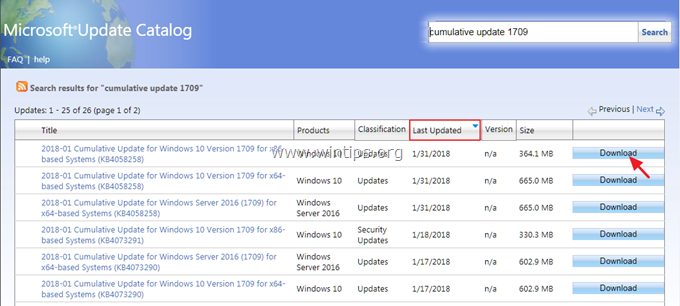
4. Kui allalaadimine on lõpetatud, jätkake uuenduse installimist.
Meetod 2. Eemaldage värskendus KB4058043.
Mõnes Windows 10 arvutis tekivad pärast uuenduse KB4058043 paigaldamist uuenduse probleemid ja hoiatusteade "Teie seade on ohus, sest see on vananenud". Seega, jätkake ja desinstallige uuendus KB4058043. Selleks:
1. Mine edasi Seaded -> Ajakohastamine ja turvalisus ja klõpsake Vaadake paigaldatud uuenduste ajalugu .
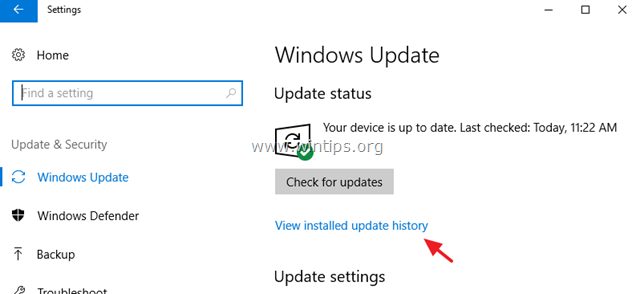
2. Klõpsake Uuenduste eemaldamine .
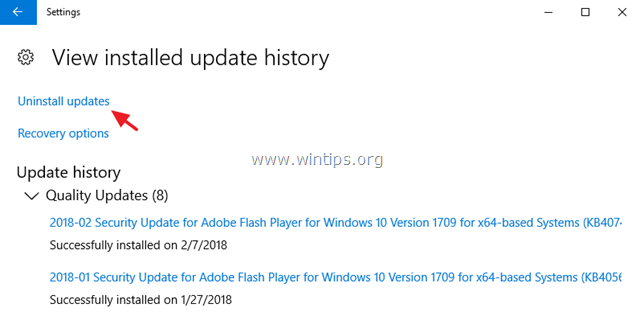
3. Rõhutage KB4058043 update (kui see on olemas) ja klõpsake Eemaldage .
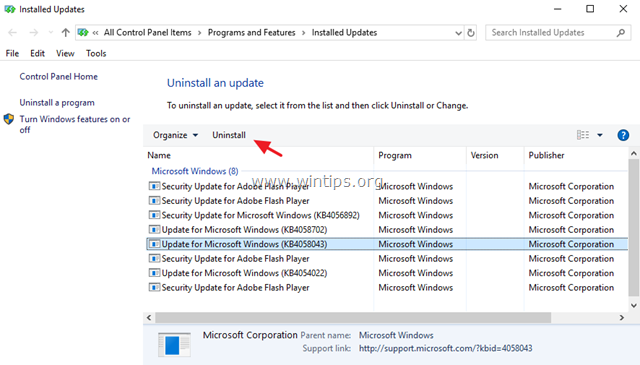
4. Pärast uuenduse desinstalleerimist proovi uuesti uuenduste otsimist. Kui uuendamine jälle ebaõnnestub, siis mine edasi ja paigalda oma Windows 10 versiooni uusim kumulatiivne uuendus. (Vaata juhiseid ülaltoodud meetodi 1 juures).
Meetod 3: DNS-seadete muutmine.
1. Mine aadressile Juhtpaneel > Võrgu- ja jagamiskeskus .
2. Klõpsake Adapteri seaded vasakul.
3. Aktiivse võrguühenduse (nt "Local Area Connection") avamiseks tehke topeltklõps.
4. Valige Interneti-protokolli 4. versioon (TCP/IPv4) ' ja klõpsake Omadused .
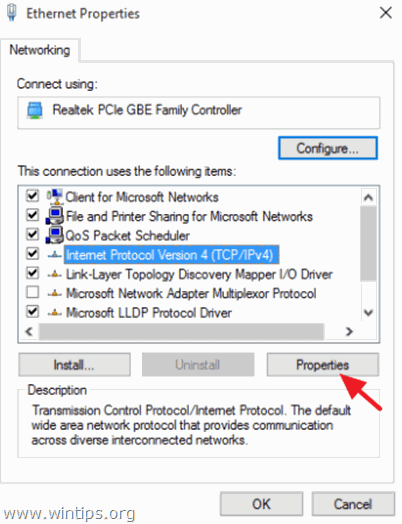
5. Valige " Kasutage järgmisi DNS-serveri aadresse " ja sisestage järgmised Google DNS-serveri aadressid:
- 8.8.8.8 8.8.4.4
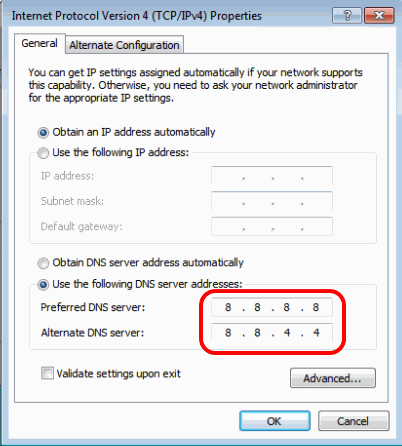
6. Vajutage OK (kaks korda) võrgu omaduste sulgemiseks.
7. Restart teie arvuti.
Meetod 4. Sundida Windows Windows Update Store'i kausta uuesti loomiseks
Viimane meetod Windows 10 värskendusvea "Teie seade on ohus" parandamiseks on Windows Update Store'i kausta ("C:\Windows\SoftwareDistribution") uuesti loomine. ") , mis on koht, kuhu Windows salvestab allalaaditud uuendused. Selleks:
1. Vajutage samaaegselt Windows  + R klahvid, et avada käsukast.
+ R klahvid, et avada käsukast.
2 Kirjutage käsureale run command box: services.msc ja vajutage Sisestage.
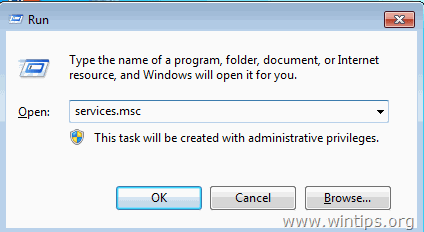
3. Paremklõpsake paremal nupul Windows Update teenus ja valige Stop .

4. Avage Windows Explorer ja navigeerige aadressile C:\Windows kaust.
5. Valige ja Kustuta " SoftwareDistribution " folder.*
(Klõpsake Jätka aknas "Folder Access Denied").
Märkus: Järgmine kord, kui Windows Update käivitub, on uus tühi SoftwareDistribution kaust luuakse automaatselt Windowsi poolt uuenduste salvestamiseks.
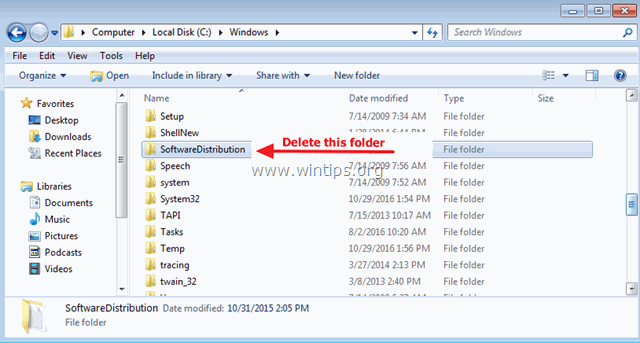
6. Käivitage arvuti uuesti ja proovige seejärel kontrollida uuendusi. Kui probleem püsib, siis järgige selle põhjaliku tõrkeotsingu juhendi juhiseid, et lahendada Windows 10 Update'i probleemid.
See on kõik! Milline meetod teie jaoks töötas?
Anna mulle teada, kas see juhend on sind aidanud, jättes kommentaari oma kogemuste kohta. Palun meeldi ja jaga seda juhendit, et aidata teisi.

Andy Davis
Süsteemiadministraatori ajaveeb Windowsi kohta





